Microsoft Wordは仕事に欠かせないプログラムといっても過言ではありません。ですので、パソコンでWordファイルを作成して保存した後に、Wordファイルがうっかり削除されたり、不明な原因で消えてしまったりしたら、きっとすごく不安になります。この記事では、パソコンから消失したまたは誤って削除されたWordファイルを復元する方法を解説します。
削除されたWordファイルを復元する
Wordファイルをパソコンから削除してしまうのはよくあることです。通常、削除されたをゴミ箱から復元することができます。ただし、削除されたファイルはゴミ箱にない場合もあります。それは完全削除ということです。Shiftキー∔ Deleteキーで削除したり、ゴミ箱を空にしたり、PCのHDDをフォーマットしたりすると、ファイルはゴミ箱に移動されず完全削除されます。
パソコンに保存されているファイルのデータは、実際はパソコンの内付けHDD(ハードディスクドライブ)に保存されています。ですので、Wordファイルをパソコンで削除すれば、一見データは消えたのように見えますが、データ自体はHDDに残ったままなので、復元する可能性があります。
残ったデータは、その場所に新しいデータが上書きされた時に初めて消去されます。新しいデータが上書きされてしまうと、古いデータは消去されてしまい、復旧できなくなります。うっかり削除してしまったデータを復旧したい場合は、すぐにHDDの使用を中止することが重要です。データ復元ソフトを利用すれば、HDDから削除されたPDFファイルのデータを復元することができます。
削除したWordファイルを無料復元するソフト
パソコンから完全削除されたWordファイルを復旧するなら、Bitwarデータ復元ソフトをお勧めします。Bitwarデータ復元ソフトは高性能で使いやすいデータ リカバリ ソフトウェアです。
Bitwarデータ復元ソフトを選ぶ理由
1.様々なエラーでアクセス不能になったドライブからデータを救出することができます。
2.ローカルディスク、外付けディスク、失われたパーティション、USBメモリ、TFカード/SDカードなどのメモリーカード、ごみ箱、クラッシュしたコンピュータなどのデータ復旧をサポートします。
3.削除、フォーマット、RAWなど、さまざまな紛失のケースから高い成功率でデータを救出することができます。
4.写真、ビデオ、ドキュメント、オーディオ、メールなど、1000種類以上のデータのレスキューに対応しています。
5.MacとWindowsのOSと互換性があります。
6.シンプルな操作画面と使いやすい機能があります。
7.新規登録者は30日間無料試用できます。
8.スキャンとプレビューは無料です。プレビューできないなら、復元する必要はありません。
まずBitwarデータ復元ソフトをパソコンにインストールしてください。復元したいディスクにインストールしないでください。
ステップ1.完全削除されたWordファイルを復元するには標準モードで「削除したファイルの復元」を選択し、「次に」をクリックします。クイックスキャンが復元したいファイルを検出できなかったら、またディープスキャンを実行してみてください。
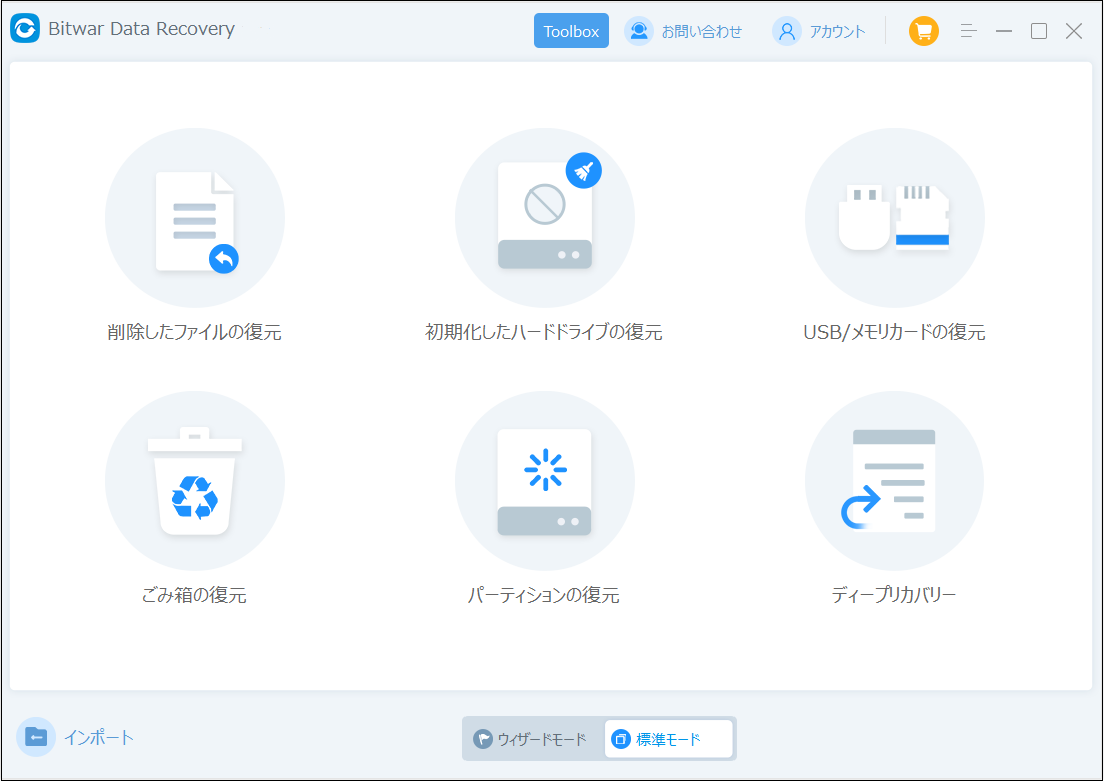
ステップ2.削除したWordファイルの元の保存場所を選択します。
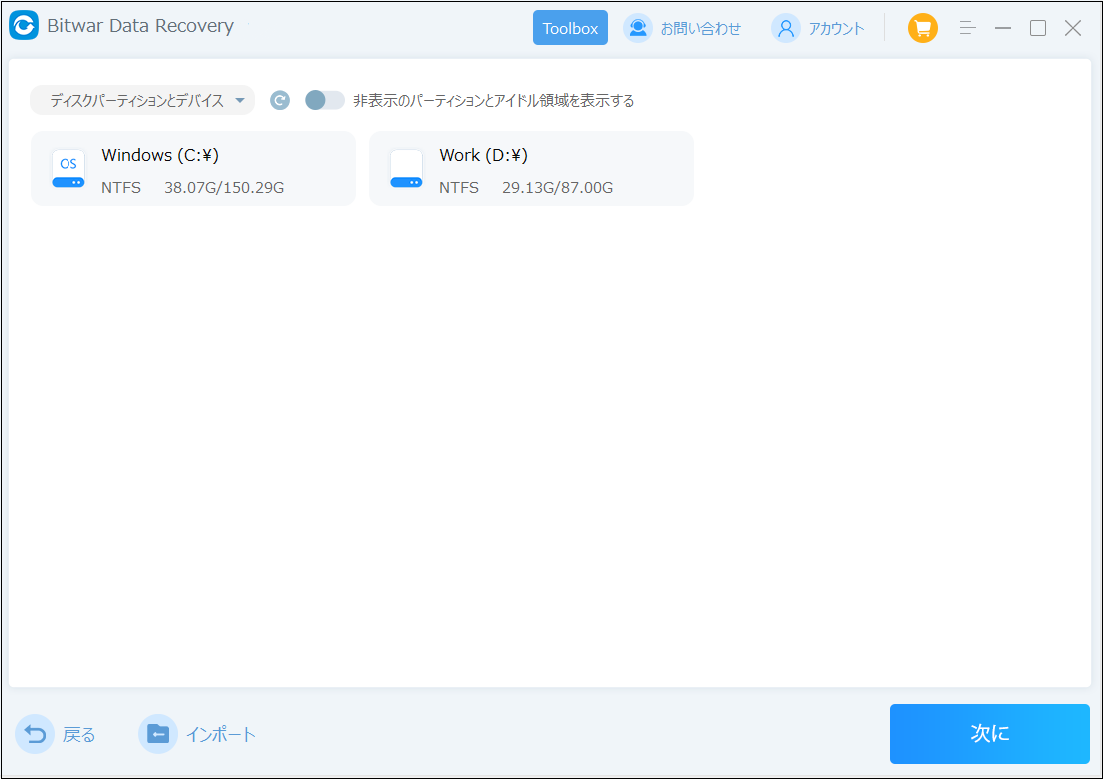
ステップ3.復元したいファイルのデータの種類を選択します。「スキャン」をクリックします。
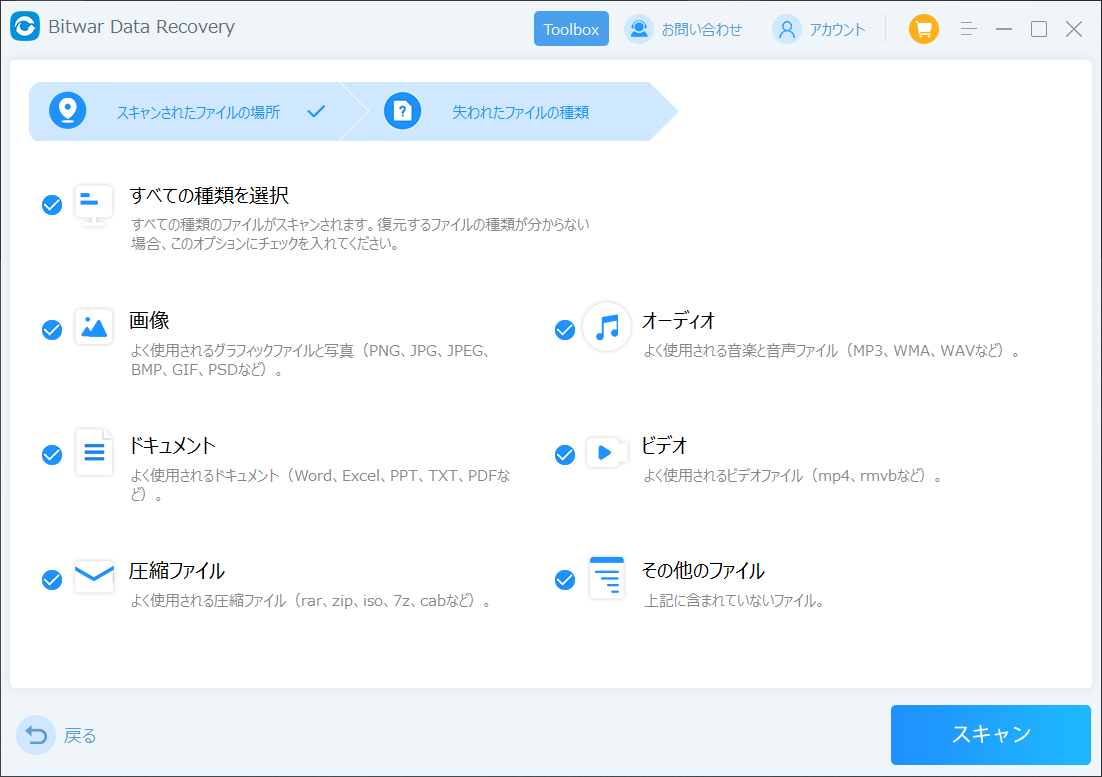
ステップ4.検出されたデータをダブルクリックしてプレビューすることができます。「復元」をクリックしてデータを他のディスクに復元します。ファイルを上書きしないために、復元されたファイルを元場所と異なるディスクで保存する必要があるのでここで注意してください。
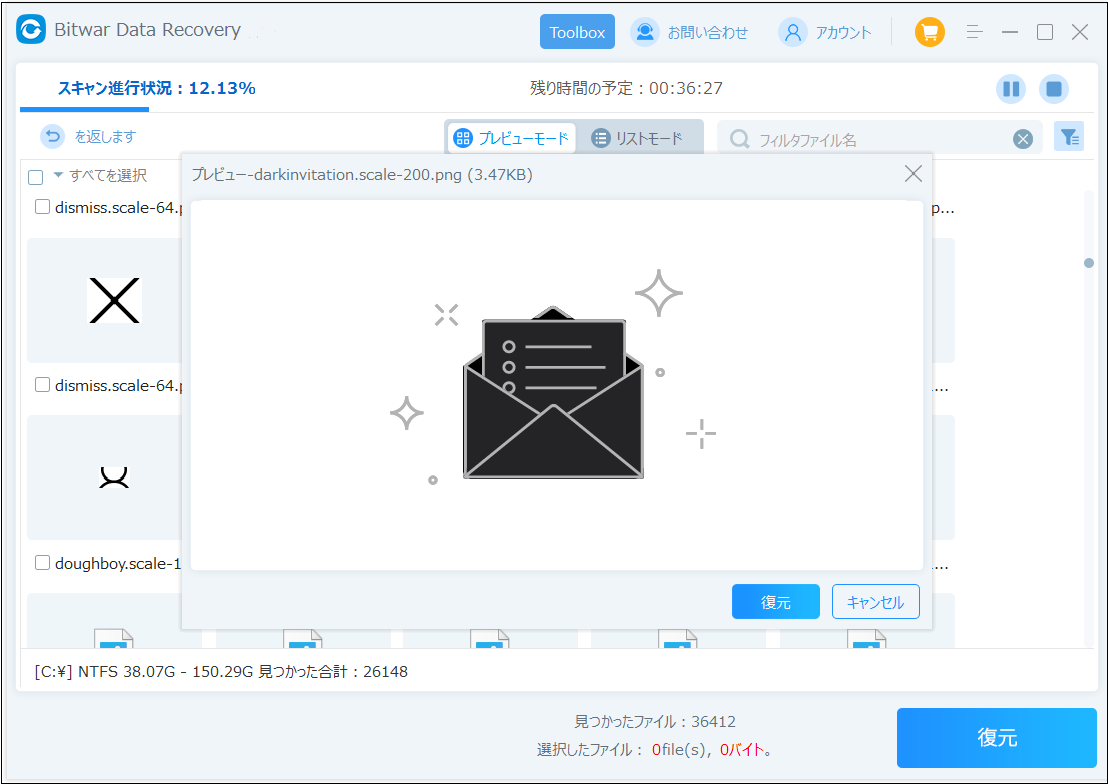
復元ソフトウェアを使用して自分でデータを復元することが推奨される理由
データ復元ソフトを使って自力で削除されたファイルを復元するのメリット:
1.業者に頼む場合は、最低でも数万円がかかります。復元するデバイスとファイルのサイズが大きければ、 数十万円がかかるのもおかしいことではありません。もちろん、業者でも100%復元できる保証はありません。 これに比べて、復元ソフトのほうが格段安いです。復元技術の進歩により、業者並みの復旧率を実現しています。
2.復元ソフトを使う場合、自宅でパソコンを使って作業するので、個人情報が漏れる心配がありません。 復元するデータの中にどうしても他の人に見られたくないデータがありましたら、ぜひ復元ソフトを使いましょう。





